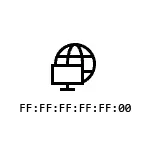
Tässä ohjeessa MAC-osoitteen selvittäminen Windows 10: ssä ja lisätietoja, jotka voivat olla hyödyllisiä aloittelijoille. Läheinen aihe voi olla hyödyllinen: Tietokoneen MAC-osoitteen muuttaminen.
- MAC-osoite Windows 10 -parametreissa
- MAC-osoite Msinfo32: ssa
- Oppiminen MAC-osoite komentorivillä
- Näytä MAC-osoitteet yhteyden ominaisuuksissa
- Videoohje
- lisäinformaatio
Kuinka nähdä verkkokortin tai Wi-Fi-sovittimen MAC-osoitteen Windows 10 -parametreissa
Ensinnäkin kiinnitän ensin aloittelevien käyttäjien huomion seuraavaan tärkeään Nuance: MAC-osoitteen on läsnä verkkosovittimissa, kaikilla on oma, eli "koko tietokone". Ja jos tietokoneessa tai kannettava tietokoneessa on sekä langallinen Ethernet ja langaton Wi-Fi-sovitin, MAC-osoitteilla on erilainen.
Yleensä osoite vaaditaan aktiiviseen yhteyteen. Näet Aktiivisen Wi-Fi-sovittimen MAC-osoitteen "Parametrit" -liitännässä käyttäen seuraavia yksinkertaisia vaiheita:
- Avaa "parametrit" (jos haluat painaa näppäimistön Win + I-näppäintä tai käytä asianmukaista kohdetta Käynnistä-valikossa).
- Siirry verkko- ja internet-osioon.
- Oikealla valitse sovitin (Wi-Fi tai Ethernet), jolle haluat määrittää MAC-osoitteen.
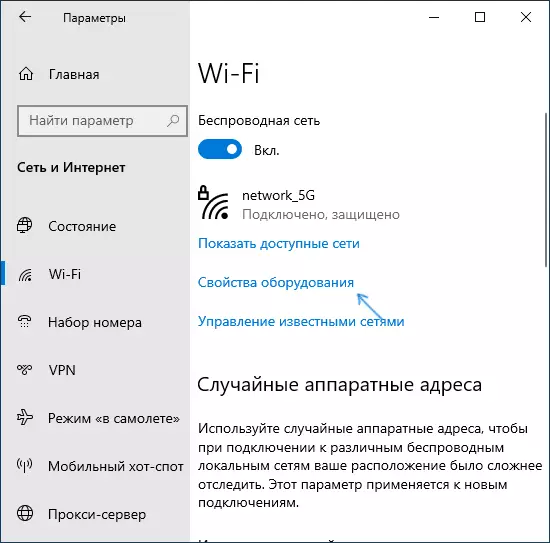
- Napsauta "Laitteiden ominaisuudet" ja seuraavassa näytössä näet tietoja sovittimen ominaisuuksista ja ominaisuuksista. Viimeinen kohta "Fyysinen osoite (MAC)" on vastaavan verkkosovittimen MAC-osoite.
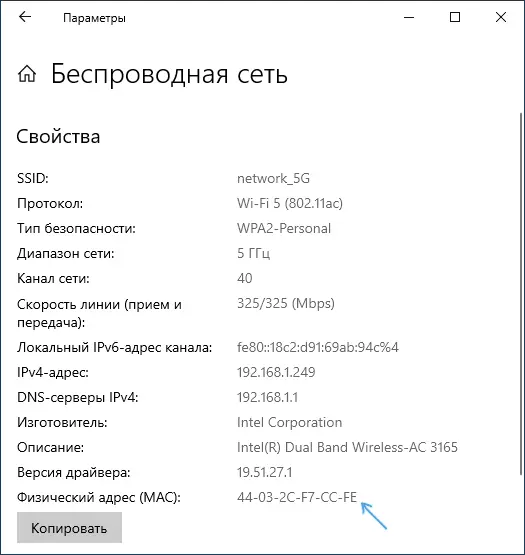
Kiinnitä myös huomiota siihen hetkeen, että viimeisten viimeisten versioiden Windows-parametreihin liittyvien yhteyksien ominaisuuksissa on tuote "Käytä satunnaisia laitteistoosoitteita". Jos tämä kohde on käytössä, MAC-osoitteet muuttuvat automaattisesti joka kerta uusi yhteys.
MAC-osoite Järjestelmätieto-apuohjelmassa (msinfo32)
Windows 10: ssä on sisäänrakennettu apuohjelma "System Information", jonka avulla voit tutustua tietokoneen tärkeimpiin tietoihin, mukaan lukien MAC-osoitteen oppiminen:
- Paina näppäimiä Win + R. Kirjoita näppäimistö Msinfo32. Ja paina Enter.
- Avaa ikkunassa siirry kohtaan "Komponentit" - "Verkko" - "Adapteri". Etsi tarvittavia sovittimia ja katso sen MAC-osoitetta.
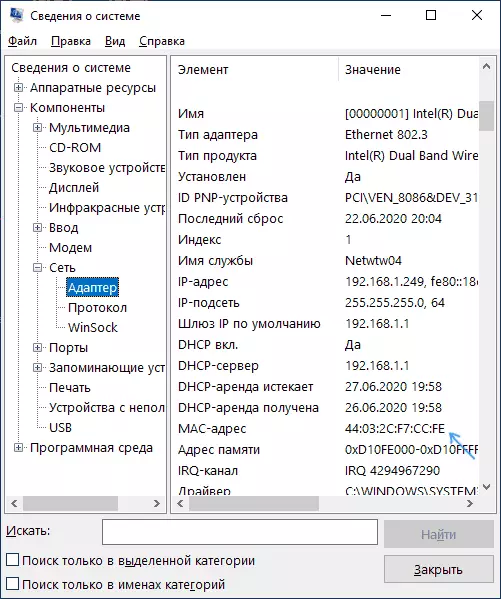
MAC-osoite Windows 10-komentoriviltä
Toinen tapa nähdä MAC-osoite mihin tahansa verkkosovittimeen Windows 10 - komentorivillä:
- Suorita komentorivi. Sitä nopeammin tehdä, käyttämällä tehtäväpalkin hakua.
- Anna komento Ipconfig / kaikki. Ja paina Enter.
- Näet luettelon verkkosovittimista (mukaan lukien virtuaali, jos käytettävissä) tiedot MAC-osoitteesta "Fyysinen osoite" -osiossa.
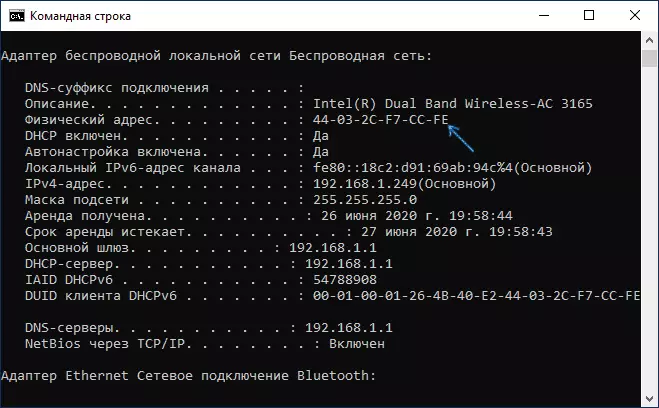
- Kätevämpänä näkymässä Mac-osoitteiden luettelo näkyy komennon avulla. GetMac / V / FO -luettelo
Näytä MAC-osoitteet yhteyden ominaisuuksissa
Voit siirtyä Internet-yhteyden ominaisuuksiin ja nähdä nopeasti sovittimen MAC-osoitteen:
- Paina näppäimiä Win + R. Kirjoita näppäimistö Ncpa.cpl Ja paina Enter.
- Napsauta liitäntöjen luettelossa hiiren kakkospainikkeella yhteyttä ja valitse "Ominaisuudet" kontekstivalikossa.
- Siirrä hiiren osoitin verkkosovittimen nimi ikkunan yläosassa - Tämän seurauksena laitteen MAC-osoite näkyy SPUN-ikkunassa.
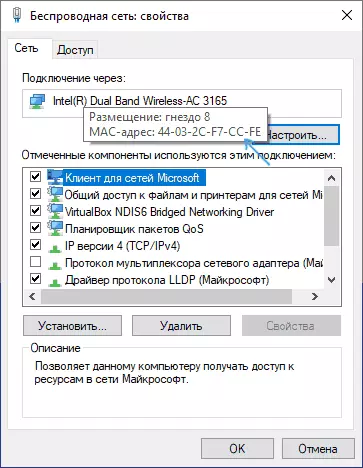
Lisäksi, jos avaat ominaisuuksia, vaan aktiivisen verkon "tila" (2. vaihe) ja napsauta sitten "Tiedot" -painiketta, näet seuraavan ikkunan:
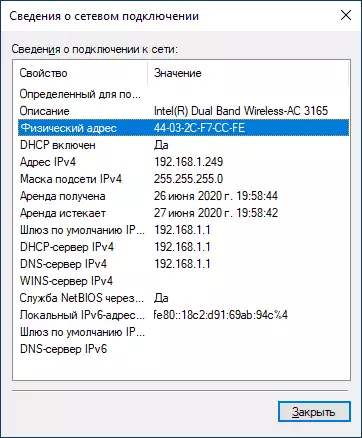
Se näyttää myös verkkokortin tai Wi-Fi-sovittimen MAC-osoitteen "Fyysisen osoitteen" -linjaan.
Videoohje
lisäinformaatio
Lopuksi kaksi vivahteita, jotka voivat olla hyödyllisiä aloittelijakäyttäjälle:
- Jos tarvitset MAC-osoitteen tarjoajan tarjoajan, katsokaa, että kun se on kytketty reitittimen kautta, palveluntarjoaja voi "nähdä" toinen MAC-osoite - se, jolla on itse Wi-Fi-reititin. Sitä voidaan tarkastella reitittimen asetuksissa, se on yleensä tavallisesti ilmoitettu reitittimen takatarraan (pohja).
- Jos haluat syöttää MAC-osoitteen jonnekin, katso, että Windows 10: ssä "-" symboleja voidaan käyttää erottajina kahden kahden symbolin välillä katselemalla ja kun kirjoitat, sinun on käytettävä paksusuolen tai syöttää MAC-osoitteen ilman erottimia .
- Yhdistettyjen asiakkaiden luettelon reitittimen asetuksissa näet Wi-Fi: n ja LAN: n kautta liitettyjen laitteiden luettelon. Ne sisältävät myös MAC-osoitteita.
